Les workflows manuels ont été introduits dans AutomateWoo 5.0 . Les workflows sont la base d’AutomateWoo, fournissant le cadre pour la création de tâches automatisées.
Les flux de travail automatiques s’exécutent lorsqu’un déclencheur se déclenche, ce qui se produit généralement lorsqu’un événement spécifique se produit dans votre magasin. Les workflows manuels n’ont pas de déclencheur et sont à la place initiés par le responsable du magasin.
Que puis-je faire avec les workflows manuels?
Actuellement, la fonctionnalité de flux de travail manuel est disponible pour les commandes et les abonnements (si le plug-in WooCommerce Subscriptions est actif). Dans les versions futures, nous espérons étendre cela aux clients et aux paniers.
Voici quelques exemples de cas d’utilisation:
Envoyez un e-mail unique en masse aux nouveaux clients qui ont passé une commande en juin.
Envoyez un e-mail unique aux clients dont l’abonnement s’est terminé au cours des 30 derniers jours et contenait un produit spécifique.
Informez les clients en attente de traitement de la commande qu’il y aura un retard dans l’expédition d’un produit spécifique .
Mettez à jour en masse les prix des abonnements et informez les clients du changement par e-mail .
QUELQUES AUTRES IDÉES DE WORKFLOW MANUEL :
- Ajouter une balise dans MailChimp à tous les clients qui ont acheté dans une catégorie spécifiée au cours de l’année écoulée
- Envoyer un e-mail ponctuel aux clients avec un abonnement renouvelé dans les X prochains jours
- Envoyer une notification de rappel de produit
- Recalculer les taxes pour tous les abonnements dans une certaine région
- Envoyez un e-mail unique aux clients qui ont acheté un produit spécifique avec une suggestion d’achat d’un nouveau produit similaire
Comment créer un workflow manuel
Lors de la création d’un workflow, vous avez maintenant la possibilité de choisir si le type de workflow est automatique (c’est-à-dire comment tous les workflows fonctionnent avant la version 5.0) ou manuel .
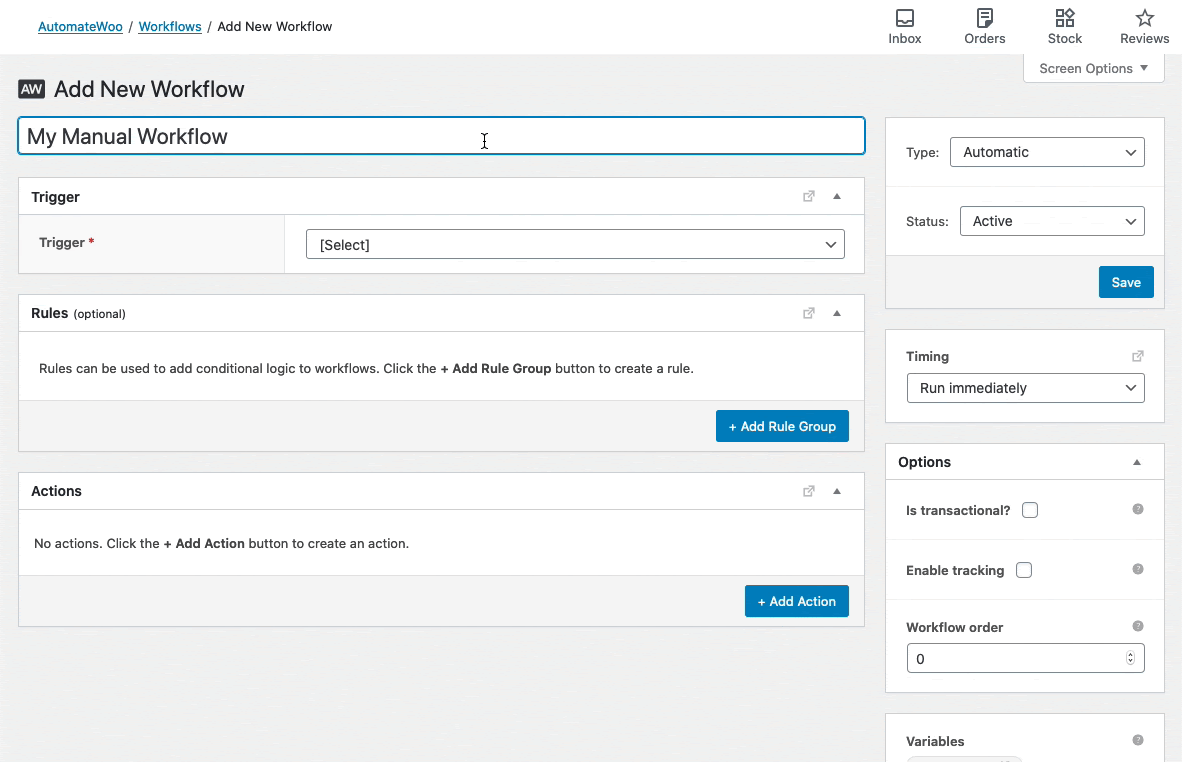
La sélection de «Manuel» signifie que vous aurez la possibilité de sélectionner un type de données au lieu d’un déclencheur comme avec les flux de travail automatiques . Le type de données détermine les données pour lesquelles le workflow peut s’exécuter et les règles, actions et variables que vous pouvez utiliser dans le workflow.
Comment exécuter un workflow manuel
Une fois qu’un workflow manuel a été enregistré, vous pouvez commencer à l’exécuter en cliquant sur le bouton Exécuter .
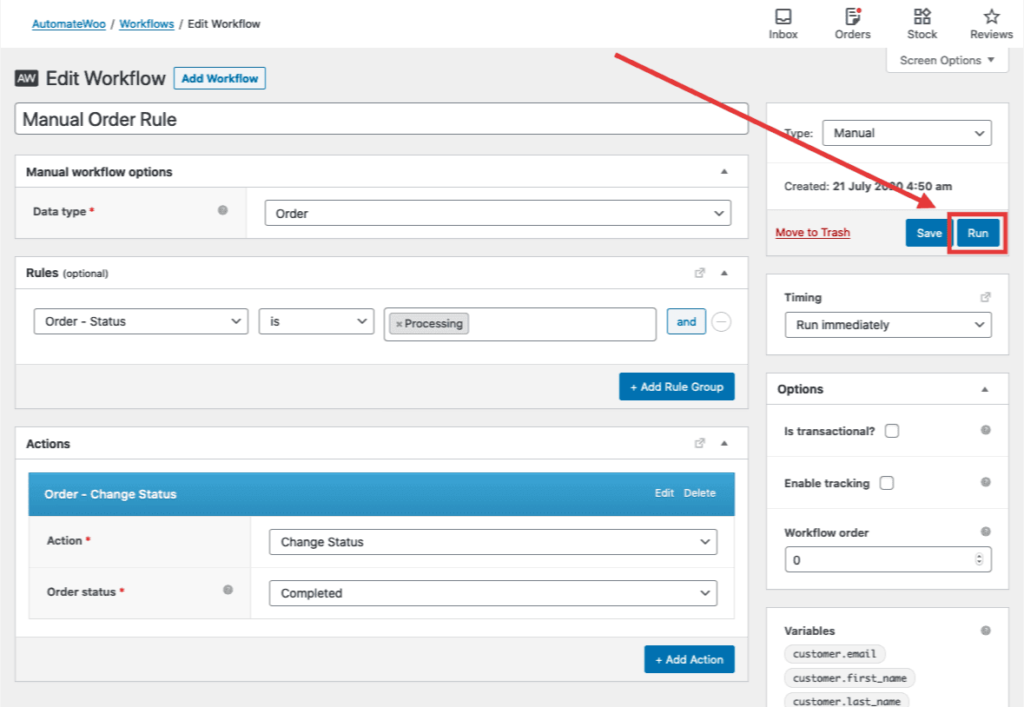
Vous serez dirigé vers un nouveau processus étape par étape qui vous guidera tout au long du processus d’exécution de votre flux de travail manuel.
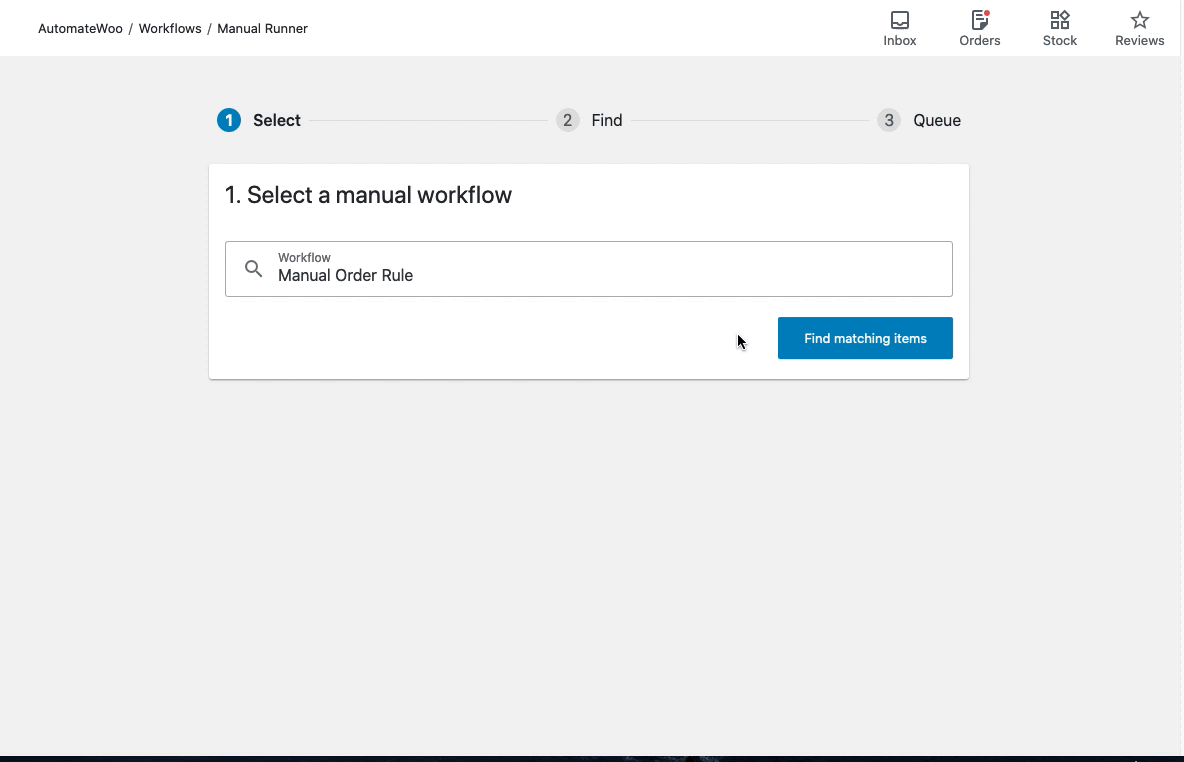
Il y a 3 étapes:
- Sélectionnez un flux de travail manuel – vous avez ici la possibilité de confirmer que vous avez sélectionné le flux de travail manuel approprié.
- Rechercher les articles correspondants – Cliquez sur le bouton «Rechercher les articles correspondants» pour trouver tous les articles (commandes ou abonnements) qui correspondent aux règles que vous avez ajoutées au flux de travail. Cela vous permet de prévisualiser exactement les éléments pour lesquels le flux de travail sera exécuté.
- Ajouter à la file d’attente du flux de travail – Cliquez sur le bouton «Exécuter le flux de travail pour X éléments» pour ajouter les éléments à la file d’attente du flux de travail.
Remarques:
- Les outils de déclenchement manuel existants trouvés dans AutomateWoo> Outils ont été supprimés et remplacés par la fonction de flux de travail manuels .
- Si votre flux de travail trouve un grand nombre d’éléments correspondants, le gestionnaire de flux de travail vous invitera à envisager de mettre à jour vos règles de flux de travail pour vous aider à affiner vos résultats.
- L’ajout d’éléments à la file d’attente du flux de travail ne signifie pas qu’ils s’exécuteront instantanément – il y aura un léger retard pendant le traitement de la file d’attente.
- Les flux de travail manuels nécessitent l’activation de WooCommerce Admin (wc-admin). Si vous l’avez désactivé à l’aide d’un plugin ou d’un filtre personnalisé, l’interface des workflows manuels échouera à se charger.


